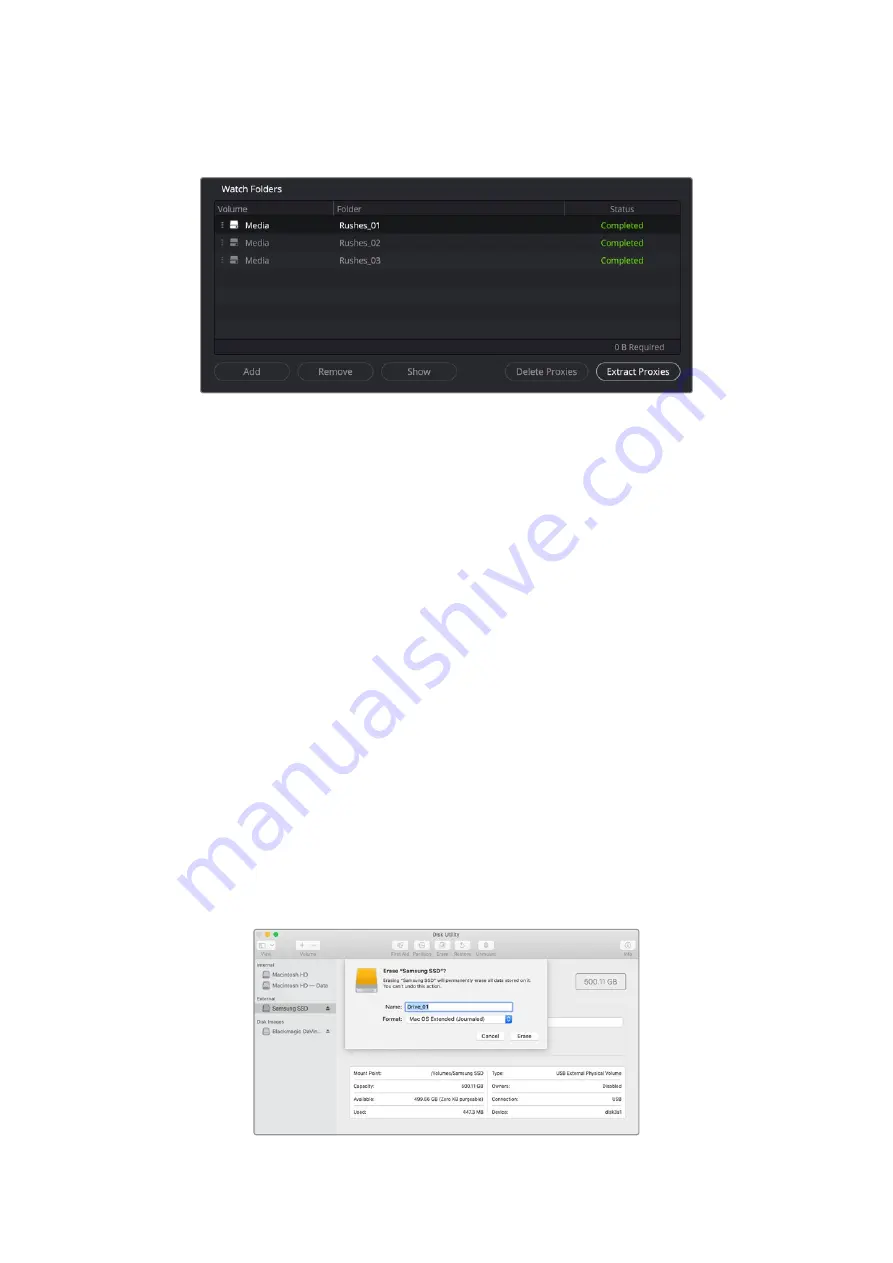
1
Watch klasörleri bölmesinde, aktarmak istediğiniz proxy dosyalarını içeren klasörü ve
ardından "extract proxies” ibareli proxy'leri aktarma seçeneğini tıklayın.
2
Proxy dosyalarınızı kopyalamak için bir konum seçin ve 'open’ butonunu tıklayın.
Bir ilerleme çubuğu, aktarma işlemini görüntüler.
USB Disklerin Formatlanması
Blackmagic Cloud Pod ile bir disk kullanırken, diskin HFS+ veya ExFAT olarak formatlanması
gerekir. Çoğu disk NTFS formatında gelir, ancak Cloud Pod ile çalışması için diskin yeniden
formatlanması gerekir. Bu bölüm, disklerin bilgisayarınızda nasıl formatlanacağını açıklar.
Bir Mac Bilgisayarda Disklerin Formatlanması
Mac bilgisayarlardaki ‘Disk Utility’ yardımcı uygulaması, bir diski HFS+ veya ExFat olarak
formatlayabilir. HFS+ ayrıca, Mac OS Extended olarak da bilinir ve bir sorun olması durumunda
diskin kurtarılmasına yardımcı olan bir günlükleme özelliği içerir.
Formatlama işlemini yapmadan önce, diskte bulunan önemli dosyalarınızı yedeklediğinizden
emin olun çünkü, formatlama yapıldığında, diskteki her şey silinir.
1
Bilgisayarınıza bir USB disk bağlayın ve Time Machine yedeklemeleri için bu diski
kullanma taleplerini içeren her mesajı reddedin.
2
Uygulamalar/izlenceler sekmesine girin ve Disk Utility uygulamasını başlatın.
3
USB diskiniz için olan disk ikonunu tıklayın ve sonra ‘sil’ sekmesini tıklayın.
4
Formatı, ‘Mac OS Extended’ veya “ExFat” olarak ayarlayın.
5
Yeni disk bölümü için bir isim girin ve sonra ‘sil’ üzerine tıklayın. Medyanız hızlı bir
şekilde formatlanır ve Cloud Pod ile kullanıma hazır hale getirilir.
271
USB Disklerin Formatlanması
















































